亲爱的电脑前的小伙伴们,是不是觉得Outlook和Skype这两个神器有点儿“八字不合”,其实它们可是天生一对哦!今天,就让我来手把手教你如何让它们甜蜜“牵手”,让工作生活更加便捷!

你知道吗,Outlook和Skype的缘分可是从微软大家庭开始的呢!自从Skype被微软收编后,两者之间的“默契”就越来越足了。比如,Outlook的联络人名片就能显示Skype的实时状态,还能同步信息,是不是很神奇?
二、浪漫约会:Outlook中预约Skype for Business会议
想要在Outlook中预约Skype会议,其实就像约个饭局一样简单。首先,打开Outlook,切换到日历视图。点击“新建Skype会议”按钮,就像点菜一样,开始设置你的会议。
1. 邀请嘉宾:在收件人框中输入你想要邀请的人的邮箱地址,用分号隔开,就像邀请你的好友一起吃饭一样。
2. 会议主题:在主题框中输入会议的名称,比如“本周五团队会议”。
3. 会议室:如果你有固定的会议室,可以点击“会议室查找工具”来选择,或者直接在位置框中输入会议室名称。
4. 时间:选择开始时间和结束时间,就像约定好吃饭的时间一样。
5. 日程:在会议区域中,输入日程安排,比如“讨论项目进度”。
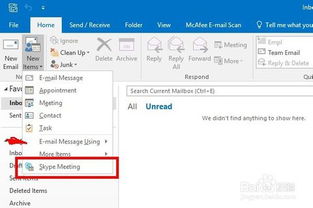
想要在Outlook中使用Skype,首先得让它们“认识”彼此。以下就是它们的“恋爱秘籍”:
1. 登录Outlook.com:用你的Outlook、Hotmail、Windows Live或LIVE账号登录Outlook.com。
2. 安装插件:点击页面上的Skype图标,然后点击“开始”按钮。接下来,同意Skype的使用条款和隐私权政策。
3. 下载插件:下载完成后,点击安装。安装好插件后,按F5刷新页面,你会看到提示合并Skype和Microsoft账户的选项。
4. 合并账户:点击“我有Skype账户”,然后按照提示完成设置。
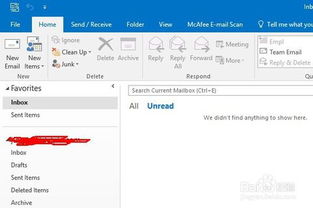
1. 视频通话:在Outlook中,你可以直接拨打Skype网络电话,和对方进行视频通话,就像面对面聊天一样。
2. 即时消息:如果你和对方都有Skype,还可以发送即时消息,就像发短信一样方便。
3. 文件传输:如果你需要传输文件,可以直接在Skype中进行,就像在QQ或微信里一样。
五、甜蜜升级:Skype for Business与Outlook的深度结合
Skype for Business是微软为企业用户量身打造的通讯工具,它和Outlook的结合更是如虎添翼。以下就是它们的“深度结合”:
1. 企业通讯录:Skype for Business的企业通讯录可以与Outlook同步,让你轻松找到公司内部的联系人。
2. 电话会议:Skype for Business支持电话会议,你可以通过Outlook直接发起会议,邀请团队成员参与。
3. 视频会议:Skype for Business支持高清视频会议,你可以通过Outlook邀请参会者,共享屏幕、文档等。
亲爱的朋友们,现在你学会如何让Outlook和Skype“甜蜜牵手”了吗?相信有了它们的陪伴,你的工作和生活一定会更加美好!